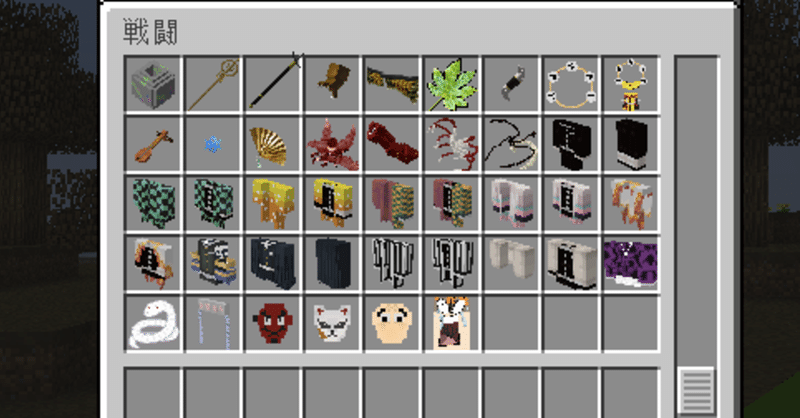
マインクラフトJava版へのMODの入れ方について
時々、質問がある鬼滅の刃MODの入れ方について説明します。
MODのダウンロードや利用は全て自己責任でお願いします。
鬼滅の刃MODは「マイクラMOD配布場所」にあります。
「最新バージョンのみYoutubeなどで使用することを禁止します。」とあるので、今回は「自作Mod uploader.jp」からVer25をダウンロードしておきます。
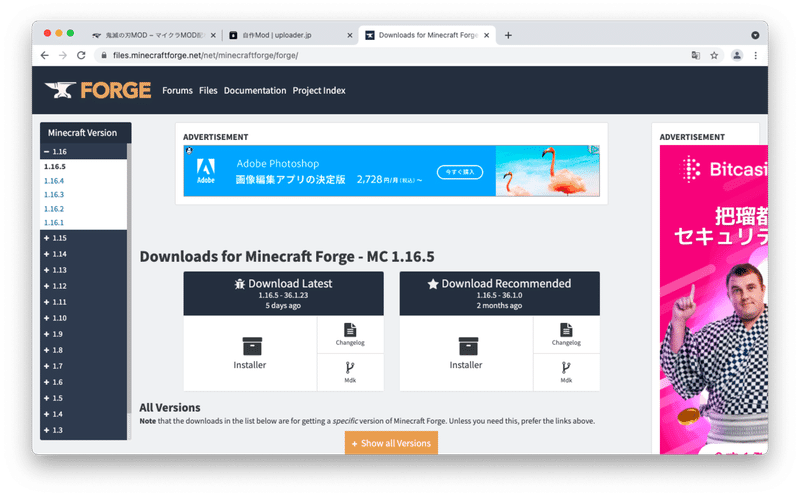
「forgeのバージョンは1.16.5の36.1.0がオススメ」とあるので、「Downloads for Minecraft Forge - MC 1.16.5」から「Download Recommended 1.16.5 - 36.1.0」の「Installer」を選びます。
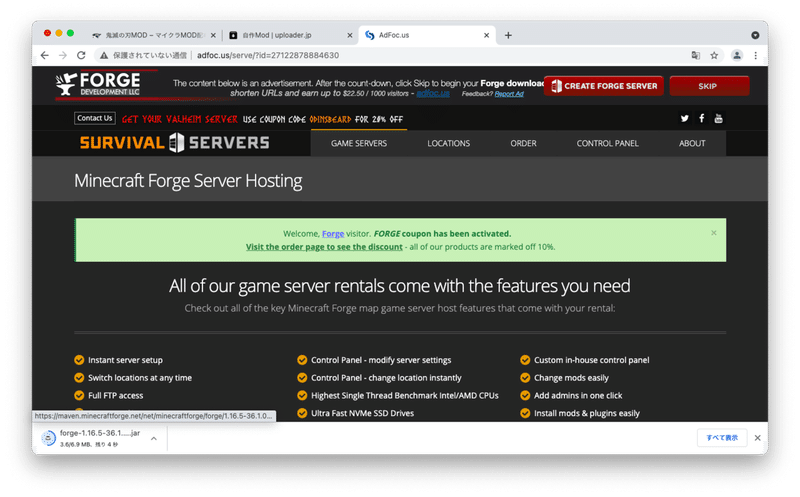
右上のSKIPをクリックするとダウンロードが始まります。
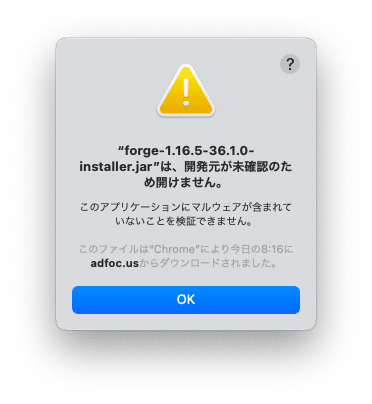
ダウンロードしたファイルを開こうとすると、エラーメッセージが表示されます。OKをクリックします。
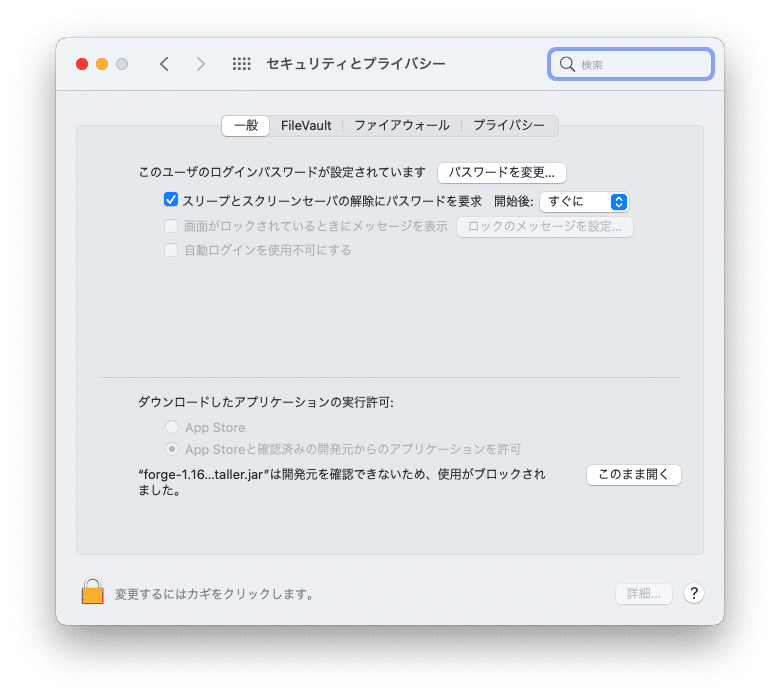
システム環境設定から「セキュリティとプライバシー」を選び「このまま開く」をクリックします。
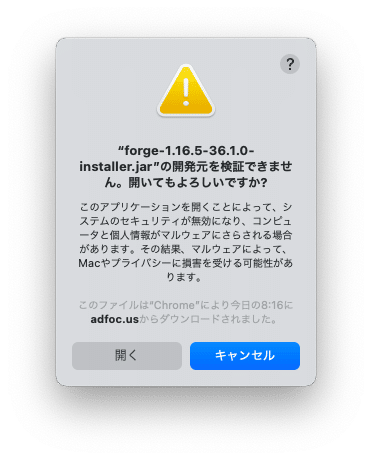
「開く」をクリックします。
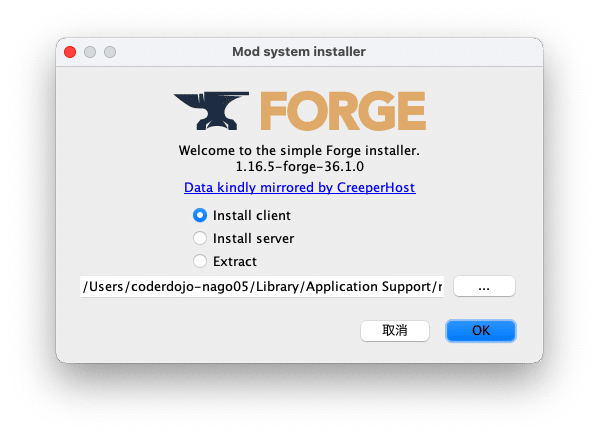
「OK」をクリックします。
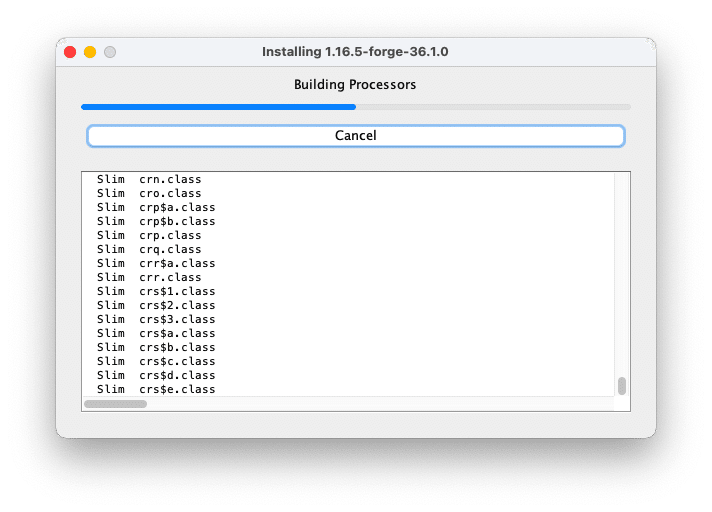
インストールが始まります。
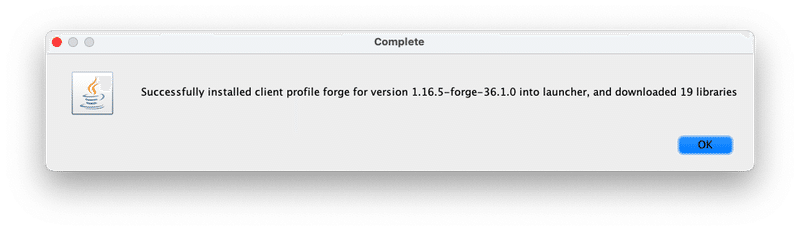
インストールが完了したらOKをクリックします。
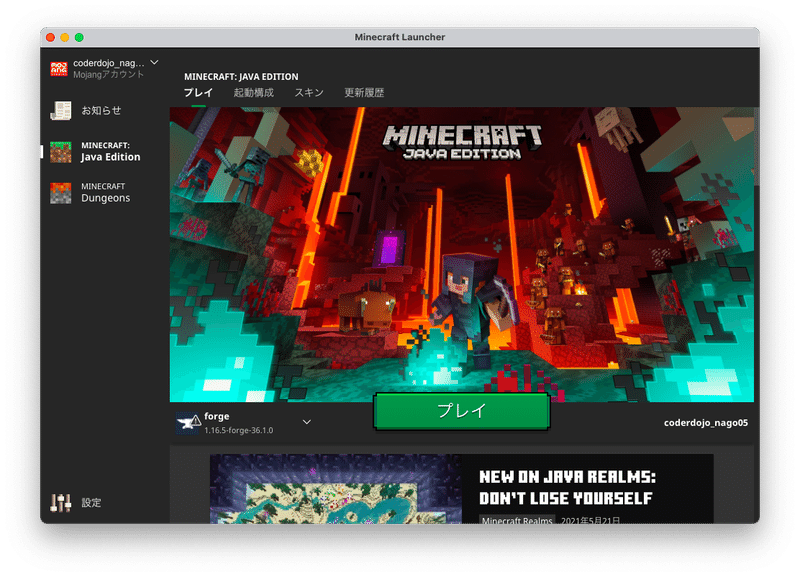
マインクラフトを起動するとforgeが選べるのを確認してプレイをクリックします。
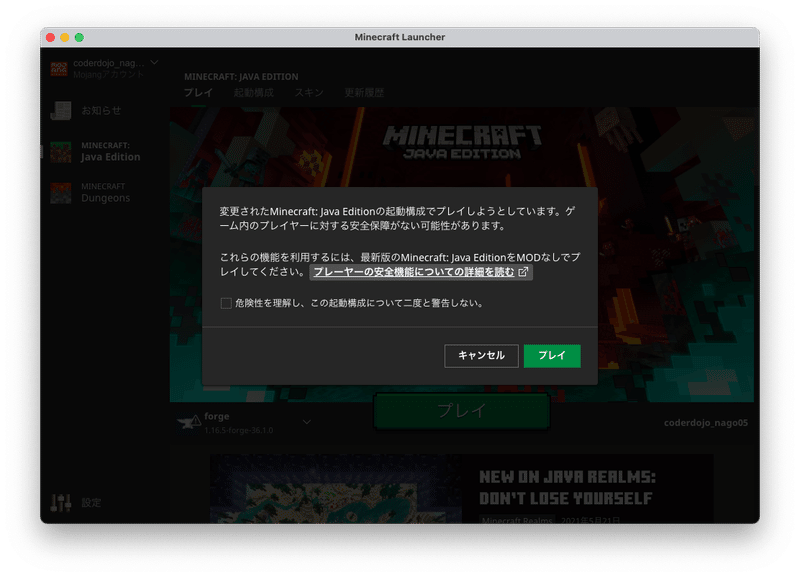
プレイをクリックします。
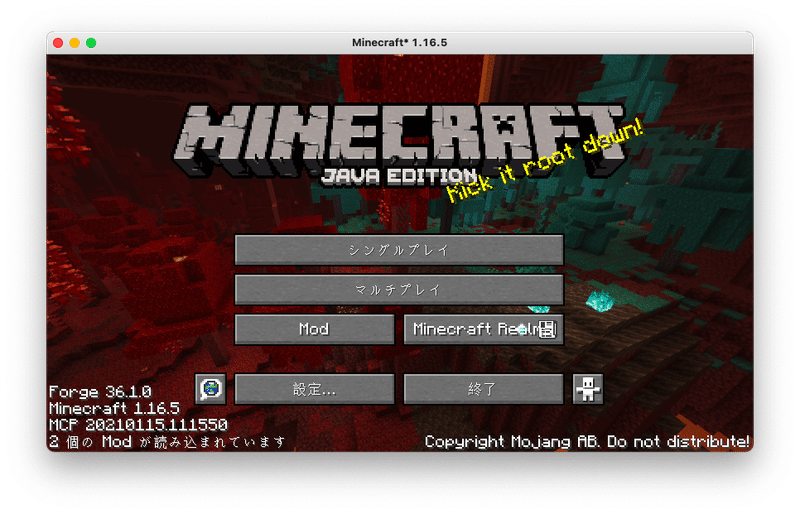
Forgeの入ったマイクラが起動しました。Modをクリックします。
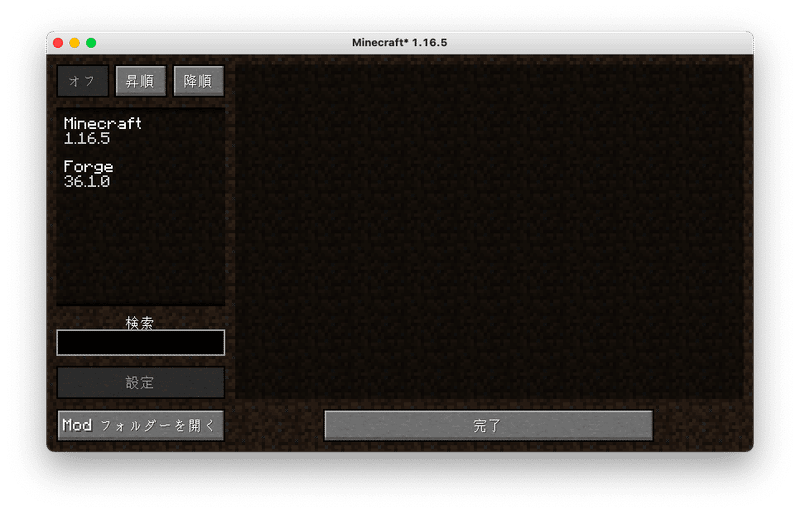
「Modフォルダーを開く」をクリックします。
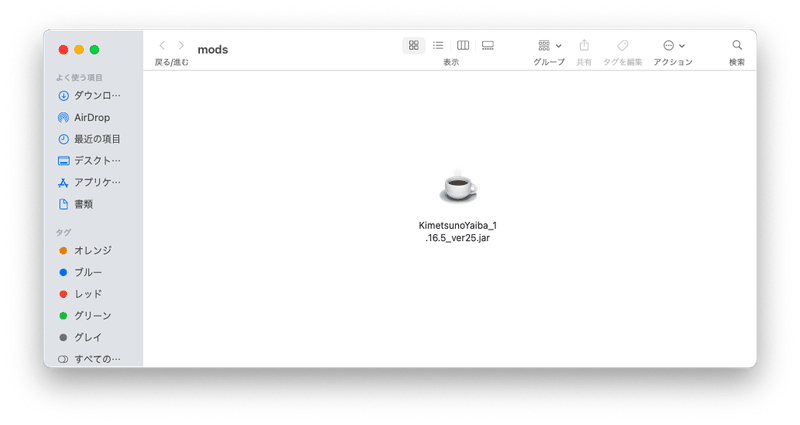
ここに鬼滅の刃MODを入れます。
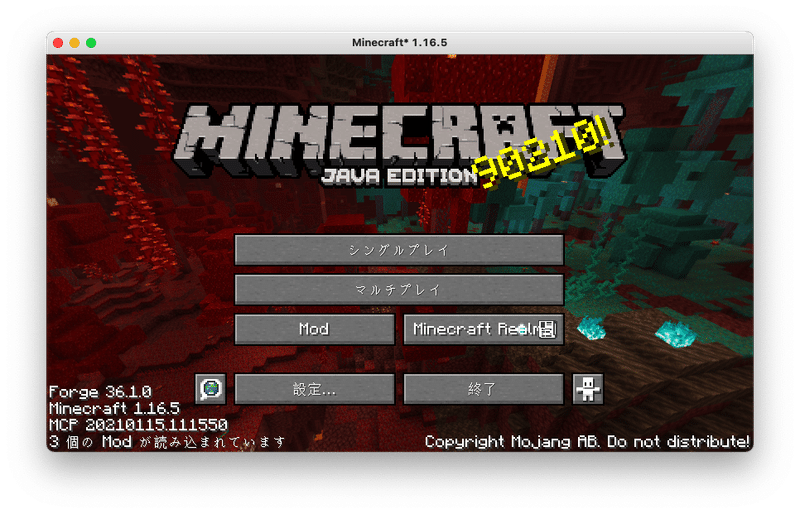
マイクラを再起動し、「Mod]をクリックします。
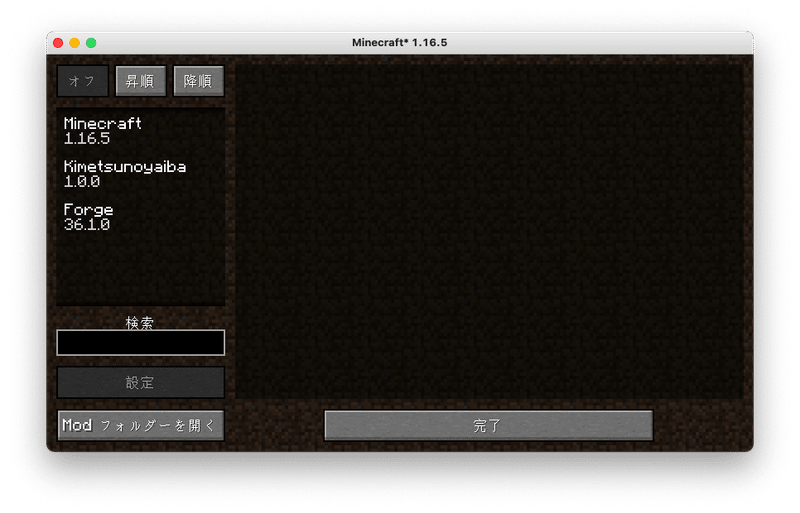
Kimetsunoyaibaが入っているのを確認して、完了をクリックします。
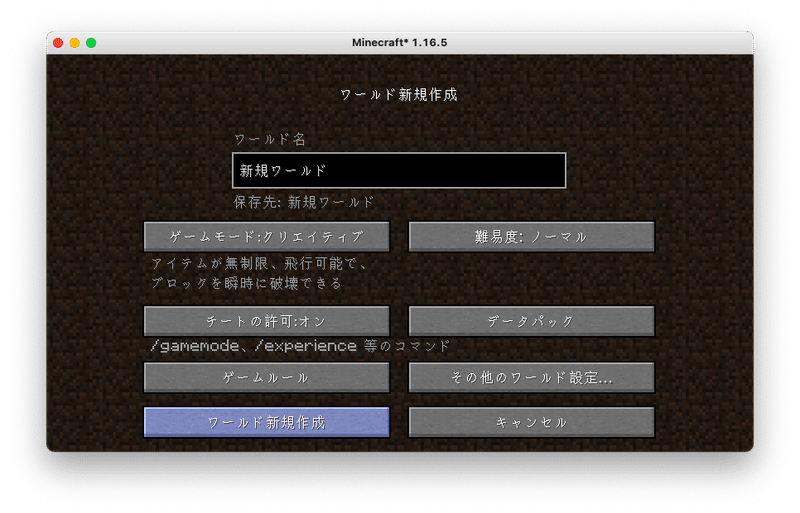
ワールド新規作成を選び、確認用としてゲームモード:クリエイティブでワールドを新規作成します。
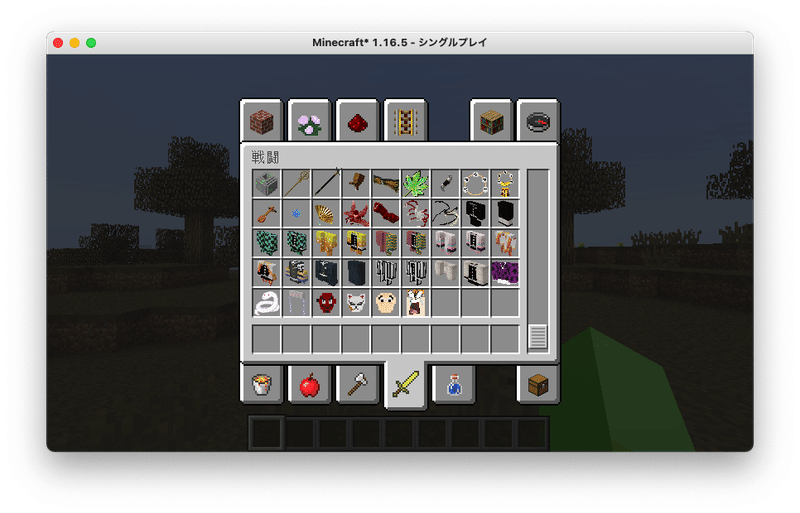
戦闘に鬼滅の刃の武器などが入っているが確認できました。
あとはサバイバルでワールドを作って遊んでみましょう!
CoderDojo名護はみなさまのご支援により運営されています。 継続して活動を続けるため、CoerDojo名護は寄付を受け付けています。
